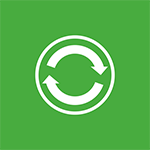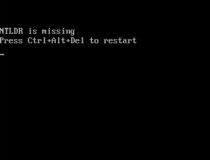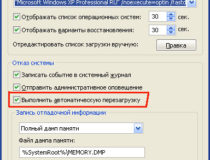Методы работы с папками и файлами настраиваются в пункте меню под названием «Свойства папки». Вызывается он так: Пуск –> Настройка –> Панель управления –> Свойства папки. Второй способ: Мой компьютер –> меню Сервис –> Свойства папки. Также данный пункт меню позволяет настроить способ отображения содержимого этих папок. Но что делать, если проделав данные действия, скрытые файлы и папки не отображаются?
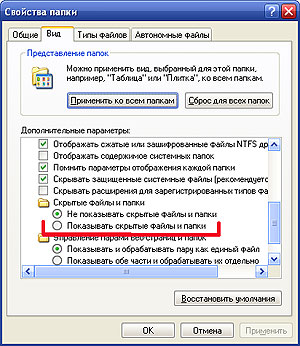
Ситуация, при которой пункт «Свойства папки» пользователю недоступен, в большинстве случаев свидетельствует о потенциальном заражении операционной системы вирусами.
Бывают ситуации, когда установить переключатель не удается «Показывать скрытые файлы и папки» даже после восстановления пункта «Свойства папки». Опишем ситуацию: сначала заходим «Пуск –> Настройка –> Панель управления –> Свойства папки», где в диалоговом окне «Свойства папки» переходим на вкладку «Вид» и прокручиваем список «Дополнительные параметры». Там необходимо установить переключатель «Показывать скрытые файлы и папки» и нажать OK (или же Применить). Свидетельствует о вирусе ситуация, когда вместо переключателя «Показывать скрытые файлы и папки» вновь самопроизвольно обратно устанавливается переключатель на «Не показывать скрытые файлы и папки».
Расскажем способ активации опции «Показывать скрытые файлы и папки» В решении этой проблемы нам поможет редактор реестра ОС Windows:
– нужно нажмите Пуск, а затем Выполнить…; – откроется окно Запуск программы, где следует в текстовое поле Открыть ввести regedit, а затем нажать OK; – откроется окно Редактор реестра, где находим раздел [HKEY_LOCAL_MACHINESOFTWAREMicrosoftWindowsCurrentVersionExplorer AdvancedFolderHiddenSHOWALL]; – здесь следует удалить REG_SZ-параметр CheckedValue, у которого установлено значение в 0; – нужно создать REG_DWORD-параметр CheckedValue следующим образом: в меню Правка выбрать подпункт Создать и ввести название параметра DWORD. Указать ему значение 1; – выбрать меню Вид, а затем подпункт Обновить или же нажать кнопку F5; – закрыть Редактор реестра.
Примечания: 1. Перед устранением последствий вирусной атаки, необходимо «пролечить» операционную систему, так как все дальнейшие действия будут бесполезны и бессмысленны.
2. Перед манипуляциями с Редактором реестра ОС Windows, необходимо войти в операционную систему под учетной записью Администратора.
3. Работа с Редактором реестра ОС Windows требует осторожности. Некорректные действия с Редактором реестра могут привести к серьезным неполадкам, вплоть до необходимости переустановки операционной системы!
4. Стоит запомнить, что предупреждение легче, чем лечение! Используйте брандмауэры и надежные антивирусные программы, регулярно обновляющие свои базами.